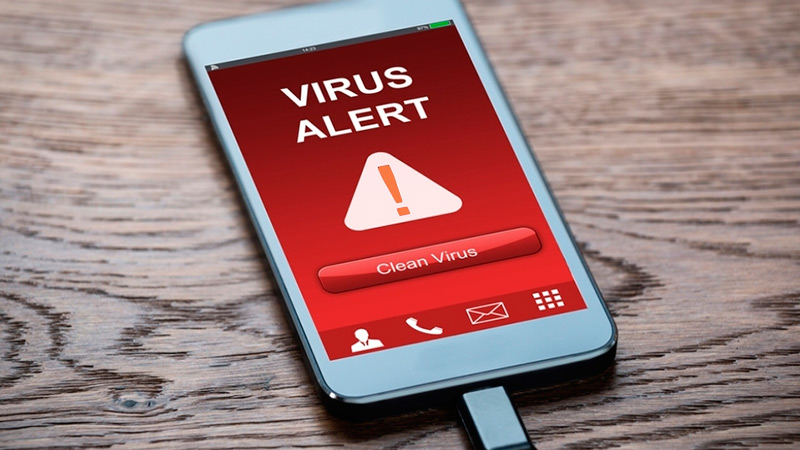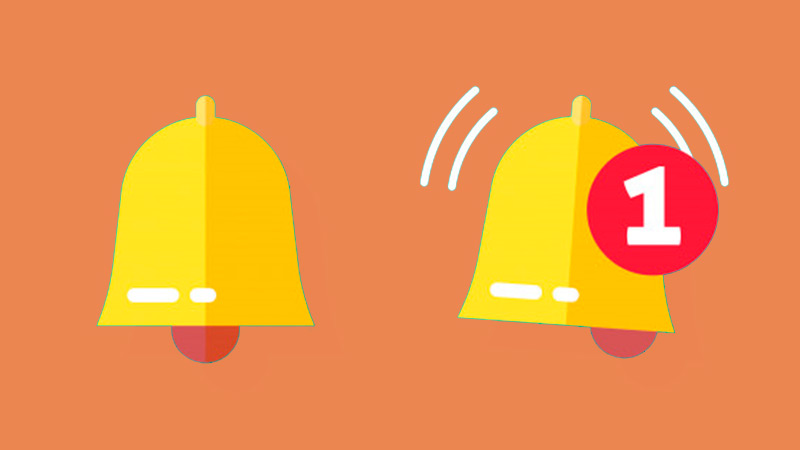Lo Último en IP@P
- Actualizaciones del Programa de Afiliados de TEMU: ¡Hasta MX$500,000 al mes!
- ¿Aún es rentable invertir en oro en comparación con la inversión en criptomonedas?
- ¡Netflix sigue siendo el rey! Estas son las plataformas de streaming con más usuarios en el mundo
- De la palanca a la pantalla: la evolución de las máquinas tragamonedas y el auge de los juegos online
- Estos son los mejores beneficios de la IA en el diseño de Logos: Innovación y Eficiencia
Detectar si tu dispositivo está infectado con virus o código malicioso no es una tarea sencilla, debido a que estos programas se esconden muy bien y por lo general no te das cuenta de su presencia.
Para solucionar este inconveniente te mostraremos en los siguientes párrafos cuáles son los principales mecanismos de contagio que usan los intrusos para infectar tu sistema operativo. También te explicaremos las señales más importantes cuando un equipo se encuentra infectado.
Por último, vas a conocer los pasos para eliminar cualquier tipo de virus y los mejores consejos para proteger tu sistema operativo. Echa un vistazo.
¿Cómo puede entrar un virus a mi sistema operativo? Principales mecanismos de contagio
Existen diversos mecanismos que usan los intrusos para instalar un virus en un sistema operativo. El más común es por medio de la propagación por correos electrónicos y consiste en enviar un email a una dirección mostrando como remitente el nombre de alguien confiable.
Luego invita a pulsar en algún botón o seguir algún enlace, siendo ese momento el de la descarga del malware. Otro método es por medio de la descarga de programas piratas. Cuando un usuario quiere bajar un software sin pagar nada, es probable que en esa descarga también se bajen programas dañinos. El uso de plataformas para bajar archivos de tipo Torrent es un buen ejemplo de esto.
Usar un USB infectado en un ordenador es también una manera muy usada para ingresar virus en un dispositivo. Sin que te des cuenta, algún usuario previo usó la memoria flash en un equipo en el que se accedió a pulsar en un pop-ups que alertaba de un riesgo o prometía grandes sumas de dinero como premios irreales. Por último, puedes contagiar a tu sistema operativo si navegas por páginas que no son seguras y no cuentan con protocolos HTTPS.
Aprende paso a paso cuáles son las principales señales de que tu equipo está infectado con virus
Te mostraremos a continuación, los pasos que debes seguir para detectar si tu ordenador o móvil está infectado:
Controla la velocidad de tu equipo
La ralentización del equipo es una clara señal que tu equipo tiene virus. Es decir, cada vez que tengas en el móvil o en tu ordenador una lentitud excesiva para ejecutar los programas o una conectividad ralentizada en la red, es síntoma que algo no anda bien. Un sobrecalentamiento es otro síntoma que deberías tener en cuenta a la hora de analizar la presencia de malware. Si tu equipo se calienta y encima congela las imágenes que ves en la pantalla deberías presta atención.
Existencia de software desconocidos
Encontrar programas que no instalaste y que tienen una repentina aparición cada vez que interactúas con el equipo es señal de la presencia de un malware. También podrás controlar las extensiones en tu navegador, programas o aplicaciones que te aparecen de forma constante para que instales.
Inactividad del antivirus
Si tienes en tu esquipo un antivirus y el mismo permanece inactivo sin que tú lo configures de esta manera es muy probable que algún software maligno haya deshabilitado Muchos parcial o de modo permanente la protección. Debes tener cuidado con algunos programas que se hacen pasar por software de seguridad y te recomiendan desinstalar el antivirus que tienes para que puedan funcionar de forma correcta. De esta manera, borran o capturan tu información personal.
Mensajes emergentes y exceso de publicidad
En caso de que veas de forma constante publicidad invasiva en tu escritorio es posible que tengas instalado adware y cookies espías. Otro modo de detectar la presencia de programas malignos es cuando navegas te aparecen mensajes de alerta, diciéndote que tu equipo tiene virus y debes presionar un botón o link. Hay otros métodos que usan “tu buena suerte”, informándote que has ganado una buena cantidad de dinero y para recibirlo debes pulsar un botón.
Consumo excesivo de datos móviles o ancho de banda
Cuando experimentas que los megas que contrataste se consumen de forma exagerada, es probable que esto tenga su origen en los datos y ancho de banda que usan programas que se ejecutan en segundo plano sin tu consentimiento. Otro indicio que tienes es que la actividad en la red a la que te conectas sea alta en horarios que no usas la misma.
Funcionamiento anormal
Los virus pueden impedirte abrir las aplicaciones en cualquier equipo. También generan redireccionamientos instantáneos a sitios no buscados y bloquean que se usan para eliminar los malware. Además, si encuentras publicaciones en redes sociales o envíos de correos que tú no realizaste es una buena señal que tienes instalado un programa dañino.
Pasos para eliminar cualquier tipo de virus de tu sistema operativo
A continuación, vas a encontrar el paso a paso que debes seguir para eliminar cualquier tipo de virus en SO:
Inspecciona el comportamiento de tu equipo
Para este paso deberás tener en cuenta los puntos que te explicamos en la sección anterior. Presta atención a cada detalle y estudia el comportamiento cuando interactúas con determinadas herramientas. Escribe cada anomalía y ten presente esta lista para compararla con el comportamiento cuando hayas terminado todos los pasos que te mostramos a continuación.
Reinicia el ordenador en “Modo Seguro”
Si has detectado un comportamiento anormal, tendrás que eliminar los virus que tengas instalado en tu equipo. Lo primero que deberás hacer es apagarlo y reiniciarlo en “Modo Seguro”. De esta manera sólo se ejecutarán los programas básicos para el funcionamiento del SO.
Realiza una limpieza del disco
Más en Seguridad informática
- ¿Cómo programar una copia de seguridad para proteger mis datos en cualquier dispositivo? Guía paso a paso
- ¿Cuáles son las diferencias entre ciberseguridad y seguridad informática? Lista 2024
- Metadatos ¿Qué son, para qué sirven y cuál es su importancia en ciberseguridad?
- Dispositivos de seguridad informática ¿Qué son, para qué sirven y cuáles son los más importantes a tener en cuenta?
- Hijacking ¿Qué es, cómo funciona y cuáles son las principales herramientas para aplicarlo?
SÍGUENOS EN 👉 YOUTUBE TV
Mientras realizas el proceso de limpieza, lo recomendable es que te desconectes de tu proveedor de Internet. Si lo prefieres, puedes eliminar los archivos temporales usando la función “Limpieza de disco” en Windows o bien, usar herramientas nativas de cada SO. Deberás ubicar los archivos dañados, eliminar claves de registro dentro del SO y examinar la fiabilidad de sus servicios. Si quieres, puedes usar un LiveCD del SO Linux para los ficheros más escurridizos.
Ejecuta el antivirus
Si tienes un antivirus con base de datos actualizada, no importa si es gratuito, ábrelo y examina tus archivos y programas en busca de virus. Apenas identifique una amenaza, el programa emitirá una alarma para que sea eliminada o llevada a cuarentena. Quizás el que utilices en la actualidad no identifique al virus o no logre exterminarlo, en tal caso tendrás que optar por un servicio de protección más eficaz.
Vas a necesitar un escáner de virus que además trabaje en segundo plano, es decir mientras usas el ordenador. Para la versión de Windows 10 existe una herramienta de protección nativa llamada Windows Defender. Si bien no es lo más eficiente que existe, pero es capaz de delatar a ciertos software maliciosos ocultos. También cuentas con la herramienta de Microsoft MSRT.exe si no tienes escáneres preinstalados.
Formatea tu PC reinstalando el SO
Extremar las medidas formateando el ordenador no está de más. Simplemente reinstala Windows de fábrica o el SO que tengas en tu dispositivo. De esta manera vas a poder eliminar cualquier archivo no deseado. Esto te libra de virus que puedan reaparecer una vez borrados o cualquier rastro de ellos. En caso de que trates con Android o iOS, podrás llevar a cabo este proceso medio de la función “Valores de fábrica”. No debes olvidarte de que tendrás que llevar a cabo de forma previa copias de seguridad de tu móvil u ordenador.
Borra cookies, archivos temporales y la carpeta de descargas
Otro factor que debes tener en cuenta es borrar los datos de la papelera y de los puntos de restauración, como así también las cookies, los archivos temporales y también el fichero que hayas destinado a que se guarden las descargas. Con este proceso desaparecen todos los inconvenientes que tengas en tu equipo, hasta los relacionados con malware en el navegador. Recuerda que las memorias USB y discos duros externos también pueden tener ficheros infectados, escanéalos también.
Consejos para proteger tus sistemas operativos y evitar que sean infectados con virus
Conoce los mejores tips para proteger tus dispositivos sin importar el sistema operativo que tengas instalado. De esta manera podrás evitar que sean infectados por malware.
Echa un vistazo:
No abras correos de remitentes desconocidos
Una de las estrategias más conocidas y usadas para introducir software maliciosos es mediante emails corruptos. Por lo general, llegan de forma automática al buzón de spam. Pero si encuentras un mensaje extraño de un amigo, organización o servicio gubernamental debes desconfiar de manera inmediata. No pulses en ningún enlace, tampoco descargues documentos adjuntos ni nada que te llame la atención y que se relacionen con temas que no esperabas.
Evita las descargas de archivos poco confiables
Bajar apps o programas en tiendas no oficiales te deja expuesto al ataque de malware. Ten mucho cuidado con los permisos de acceso que requieren esos software. Debes tener presente si son invasivos para que puedas tomar una buena decisión. También si deseas bajar desde una página que parezca confiable, presta atención y elige siempre hacerlo por una instalación personalizada.
Navega por páginas web seguras
Hay sitios web diseñados por hackers para robar información. Por tal motivo procura navegar siempre por páginas seguras con protocolo HTTPS. Tampoco hagas clic en anuncios sin antes leer de qué se trata. Los más peligrosos pop-ups son los que te avisan que la PC necesita un complemento o está infectada.
Actualiza continuamente tu SO
Tal vez no prestes atención a las actualizaciones de Microsoft Windows o de cualquier otro sistema operativo. Sin embargo, gran parte de estas están destinadas a blindar las defensas. Por tal motivo, actualiza no sólo el SO sino también todos los programas que tienes instalados.
Elige un buen antivirus
Estos sistemas de seguridad te defienden de spyware, adware, gusanos, troyanos y demás. Algunos en sus versiones de pago te garantizan un nivel extra de seguridad. Por ejemplo, protección en tiempo real y actualización permanente. Esto deja en claro que es un error no tener ningún tipo de protección para virus informáticos.
Limpia las memorias USB
Nunca introduzcas una memoria USB en tu PC sin conocer su procedencia o en qué equipos estuvo conectada. De hecho, si la leíste en otro ordenador desinféctala antes de continuar usándola en el tuyo.